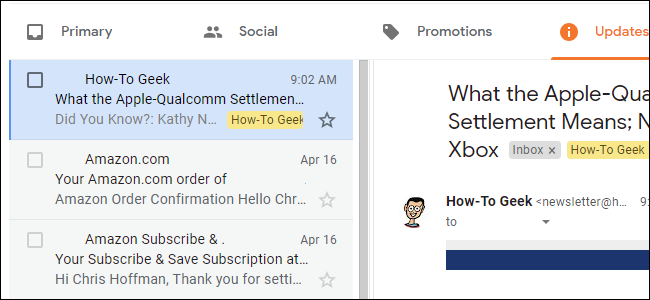
Gmail tiene un panel de vista previa oculto que te brindavista de doble panel de sus correos electrónicos, al igual que en Outlook y otros clientes de correo electrónico de escritorio. Aquí le mostramos cómo habilitarlo en la web y elegir una división horizontal o vertical.
Primero, dirígete a tu bandeja de entrada de Gmail. Haga clic en el engranaje de Configuración y luego haga clic en "Configuración".

Elija la pestaña "Avanzado".

La opción Panel de vista previa está hacia abajo. Elija "Habilitar" y luego haga clic en "Guardar cambios".

Volverá a la Bandeja de entrada, donde aparecerá un nuevo botón "Alternar modo de panel dividido" junto al engranaje de Configuración.

Esto es un bocado, por lo que nos referiremos a él como el botón "Alternar vista previa".
Si hace clic en la flecha al lado del botón Cambiar vista previa, puede elegir si el panel de vista previa se divide vertical u horizontalmente.

El modo "División vertical" significa que el panel de vista previa se abre en el lado derecho de la pantalla, con sus correos electrónicos a la izquierda.

Esto es más útil si tienes un monitor de pantalla ancha. El modo de "división horizontal" significa que el panel de vista previa se abre en la parte inferior de su bandeja de entrada, con los correos electrónicos en la parte superior.

Esto es más útil si tienes un cuadradomonitor, o utiliza un monitor de pantalla panorámica girado 90 °. Pero de cualquier manera que prefiera tener el panel de vista previa, puede mover el borde hacia la izquierda o hacia la derecha, o hacia arriba y hacia abajo, para ajustarlo al tamaño que desee. Cambiar entre vertical y horizontal anulará la selección de cualquier correo que se muestre actualmente en el panel de vista previa, por lo que deberá volver a seleccionar el correo electrónico para obtener una vista previa.
Una vez que haya elegido su modo de división preferido(vertical u horizontal), puede hacer clic en el botón Alternar vista previa para cambiar entre mostrar y ocultar el panel de vista previa haciendo clic en "Sin división" en el menú de vista previa Alternar. Esto no eliminará el botón Toggle preview; simplemente cambiará entre mostrar y ocultar el panel de vista previa. Si desea eliminar por completo la opción Alternar vista previa, deberá volver a Configuración> Avanzado y deshabilitar el panel de vista previa allí.
Cuando haya habilitado el panel de vista previa, unOpción adicional está disponible. Dirígete al engranaje de Configuración, haz clic en "Configuración", y en la pestaña General que se abre habrá una nueva opción de Panel de vista previa aproximadamente 2/3 del camino hacia abajo.

Esta opción le permite elegir cuándo un correo se marca como leído si lo está viendo en el panel de vista previa. Las opciones son:
- Inmediatamente
- Después de 1 segundo
- Después de 3 segundos (este es el valor predeterminado)
- Después de 20 segundos
- Nunca
Elija la opción que desee, desplácese hacia abajo paraen la parte inferior de la página y haga clic en "Guardar cambios" para volver a la Bandeja de entrada. Esta configuración solo tiene efecto cuando tiene habilitado el panel de vista previa y ha elegido la división Vertical u Horizontal. Si deshabilita la funcionalidad del panel de vista previa, esta opción desaparecerá.
Ahora puede obtener una vista previa de sus correos electrónicos como si estuvierautilizando un cliente de correo electrónico de escritorio. Lamentablemente, esta opción aún no está disponible en la aplicación móvil de Gmail, lo que sería útil para las tabletas, pero puede ver Gmail a través de un navegador en su dispositivo móvil si este Panel de vista previa cambia su juego.








